Usa il prompt dei comandi per masterizzare i file ISO in Windows 10
È possibile masterizzare file ISO(burn ISO files) in Windows utilizzando il prompt dei comandi(command prompt) ? Certo che puoi. Non siamo sicuri del motivo per cui qualcuno vorrebbe intraprendere questa strada, ma è possibile se sai come farlo. Sappiamo che le persone preferiscono lavorare utilizzando il prompt dei comandi in Windows per molte ragioni. Alcuni di noi potrebbero non sapere perché, ma è una cosa popolare tra gli utenti di computer avanzati.
Ad essere onesti , la masterizzazione di file ISO è molto facile da eseguire, ma assicurati che sul tuo computer sia in esecuzione Windows 10/8/7 . Dobbiamo sottolineare che è possibile fare molte cose usando il prompt dei comandi sia in Windows che in Linux . Alcune persone potrebbero credere che usare il prompt dei comandi per fare cose sia solo una cosa di Linux , ma non è così.
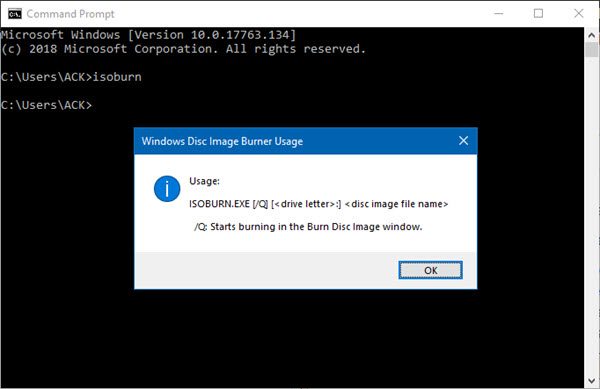
Masterizza file ISO usando il prompt dei comandi
Vediamo come farlo:
Innanzitutto, dovrai aprire la riga di comando facendo clic con il pulsante destro del mouse sul pulsante Start , quindi fare clic su " Esegui(Run) ". Successivamente, digita " cmd " nella casella e premi Invio(Enter) . Il prompt dei comandi ora apparirà in tutto il suo splendore, ma non lasciarti intimidire dal suo aspetto antico, non morderà.
Digita il comando utilizzando la seguente sintassi:
ISOBURN.EXE [/Q] [<drive letter>:] <disk image file name>
Il tutto dovrebbe assomigliare a questo se il tuo file IMAGE.iso si trova sul desktop:
ISOBURN.EXE /Q D: C:\Users\TWC\Desktop\IMAGE.iso
Dopo pochi istanti, Windows Disc Image Burner dovrebbe apparire mostrando che l'attività è stata completata.
Ora, per alcune persone, potrebbero credere che poiché il processo può essere avviato utilizzando il prompt dei comandi, deve essere possibile verificare l'immagine o chiudere la finestra di Windows Image Burner utilizzando anche il prompt dei comandi.
Beh, non puoi, e stai solo pensando troppo al processo. Il sistema richiederà di chiudere manualmente le finestre premendo X in alto.
C'è qualcosa che dobbiamo sottolineare prima di andare. Non è necessario digitare " isoburn.exe " perché il file .exe(.exe) non è necessario. Ciò è dovuto al fatto che il file del masterizzatore di immagini si trova nella cartella system32, quindi è tutto a posto.
Facci sapere se riscontri problemi e cercheremo di risolverli.
Vai qui se stai cercando masterizzatori ISO gratuiti per Windows(Free ISO Burners for Windows) .
Related posts
Come modificare il registro dal prompt dei comandi in Windows 10
Replace Command Prompt con PowerShell in WinX Menu di Windows 10
Access FTP Server Utilizzo dello Command Prompt in Windows 10
Come aprire Edge browser Usando Command Prompt su Windows 10
Advanced Command Prompt or CMD Tricks per Windows 10
Download official Windows 10 ISO Senza Media Creation Tool
34 Scorciatoie da tastiera per Windows 10 Command Prompt
Come scaricare, installare e utilizzare WGET per Windows 10
Use GBoost per aumentare Gaming performance in Windows 10 PC
Usa Focus Assist per controllare le notifiche in Windows 10
Passcape ISO Burner: strumento portatile per bruciare i file ISO in Windows 10
Defer Opzione aggiornamenti rimossa in Windows 10 V2004; Use Group Policy
Come impostare e Use Miracast su Windows 10?
Come configurare e utilizzare Cortana in Windows 10
Sostituisci il prompt dei comandi con PowerShell e Vice Versa in Windows 10
8 funzionalità nuove nel prompt dei comandi e in PowerShell di Windows 10?
Come personalizzare il prompt dei comandi in Windows 10
Best Free ISO Burners per Windows 10
3 modi per modificare l'indirizzo IP in Windows 10
Come impostare il prompt dei comandi e le scorciatoie da tastiera/desktop di PowerShell
